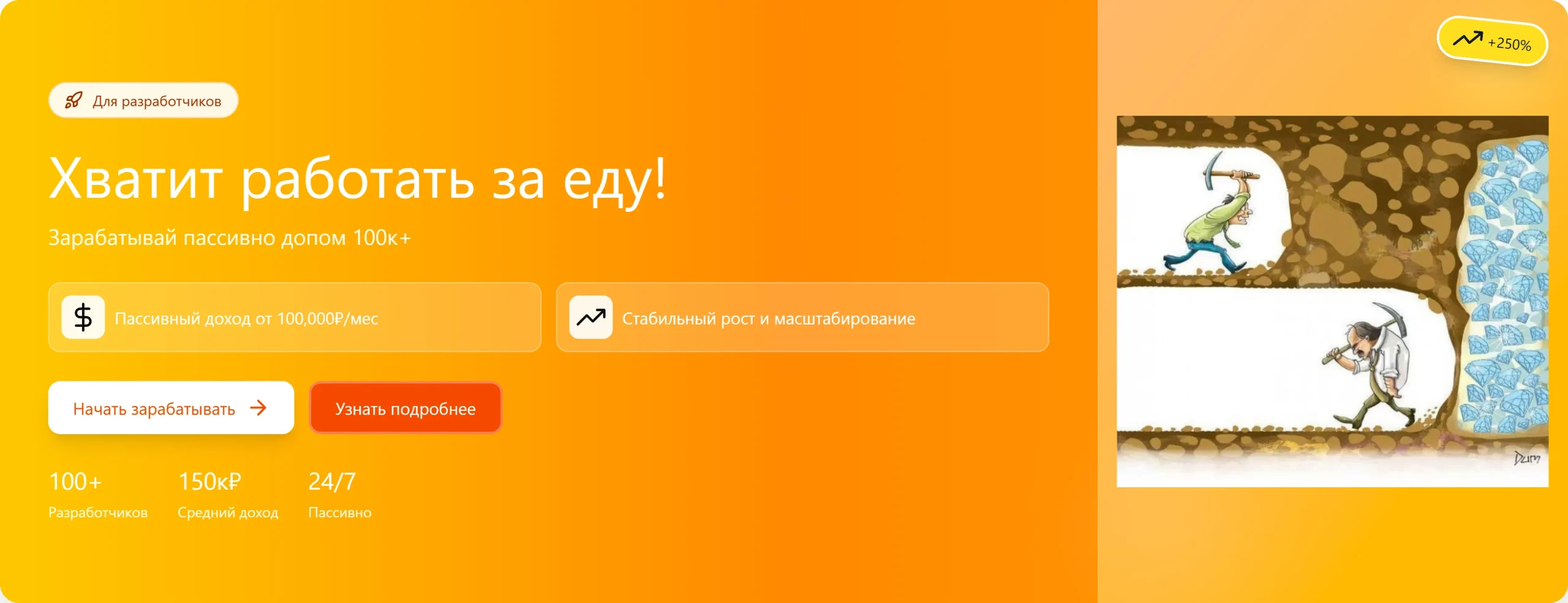Что такое Google Lens и как он работает с изображениями
Google Lens – это мощный инструмент, интегрированный в Google Фото, Google Assistant и браузер Chrome. Он использует искусственный интеллект для анализа изображений и предоставления информации об объектах на них.
Как работает: Google Lens распознает объекты, текст, штрих-коды и многое другое на изображении. Затем он предоставляет релевантную информацию, например, ссылки на веб-сайты, результаты поиска или возможность перевести текст. Теперь, вместо привычного поиска картинки, используется Google Lens.
Применение: Google Lens можно использовать для распознавания растений, животных, достопримечательностей, сканирования QR-кодов, копирования текста с изображений и даже для поиска похожих товаров. Это настоящая волшебная палочка в кармане!
Важно: Google Lens не только ищет похожие изображения, но и может распознавать текст на них, что делает его универсальным инструментом.
Как проверить индексацию изображения через Google Search Console
Google Search Console – это незаменимый инструмент для веб-мастеров, позволяющий отслеживать и улучшать видимость сайта в Google. Он предоставляет ценные данные об индексации страниц и изображений, а также помогает выявлять и устранять проблемы с поисковой оптимизацией.
Проверка индексации изображений: В Google Search Console перейдите в раздел «Индексирование» и выберите «Изображения». Здесь вы увидите список изображений, проиндексированных Google. Если ваше изображение отсутствует в списке, это означает, что оно еще не проиндексировано или возникла проблема с индексацией.
Что делать, если изображение не проиндексировано:
- Проверьте файл robots.txt: Убедитесь, что файл robots.txt не блокирует доступ Google к вашим изображениям.
- Проверьте атрибут «noindex»: Убедитесь, что на странице, где размещено изображение, не используется тег
<meta name="robots" content="noindex">или атрибутrel="noindex". - Создайте карту сайта изображений: Карта сайта изображений помогает Google быстрее обнаруживать и индексировать ваши изображения.
- Отправьте URL изображения на проверку: В Google Search Console можно отправить URL изображения на проверку, чтобы ускорить процесс индексации.
Важно: Индексация изображений может занять некоторое время. Google регулярно сканирует веб-страницы и индексирует новый контент, но этот процесс не мгновенный. Используйте оператор url: для проверки индексации страницы, на которой размещено изображение.
Дополнительно: Убедитесь, что ваши изображения имеют описательные имена файлов и атрибуты alt, чтобы Google мог понять, что на них изображено. Это также улучшит их видимость в поиске по изображениям, включая Google Lens.
Использование оператора «info:» для проверки индексации в Google
Оператор «info:» – это простой и быстрый способ проверить, проиндексировал ли Google конкретную страницу, включая страницы с изображениями. Он позволяет получить информацию о том, как Google видит вашу страницу, и узнать, какие данные он извлек из нее.
Как использовать оператор «info:»:
- Откройте поисковую систему Google.
- В строке поиска введите
info:URL_страницы, заменивURL_страницына полный URL страницы, содержащей изображение, которое вы хотите проверить. - Нажмите Enter.
Результаты: Если Google проиндексировал страницу, вы увидите результаты поиска, включающие заголовок страницы, описание, URL и, возможно, кэшированную версию страницы. Если Google не проиндексировал страницу, вы увидите сообщение о том, что страница не найдена.
Важно: Оператор «info:» не всегда показывает всю информацию о проиндексированных изображениях на странице. Он в основном предназначен для проверки индексации самой страницы. Для более детальной информации об индексации изображений используйте Google Search Console.
Дополнительные советы:
- Убедитесь, что URL страницы, которую вы проверяете, правильный и доступен.
- Если страница не проиндексирована, проверьте файл robots.txt и атрибут
rel="noindex", как описано в разделе о Google Search Console. - Попробуйте отправить URL страницы на проверку в Google Search Console, чтобы ускорить процесс индексации.
Google Lens использует проиндексированные изображения для распознавания объектов и предоставления информации. Поэтому важно убедиться, что ваши изображения проиндексированы Google, чтобы они могли быть обнаружены и использованы Google Lens.
Альтернативные методы: поиск по изображению и проверка файла robots.txt
Помимо Google Search Console и оператора «info:», существуют альтернативные методы проверки индексации изображений и их доступности для Google Lens. Эти методы могут быть полезны для быстрой проверки или в случае, если у вас нет доступа к Google Search Console.
Поиск по изображению:
- Перейдите в Google Картинки (images.google.com).
- Нажмите на значок камеры в строке поиска.
- Загрузите изображение, которое вы хотите проверить, или вставьте его URL.
- Google покажет страницы, на которых используется это изображение. Если ваше изображение отображается в результатах поиска, это означает, что оно проиндексировано.
Проверка файла robots.txt: Файл robots.txt – это текстовый файл, который сообщает поисковым роботам, какие страницы и файлы на вашем сайте можно сканировать и индексировать. Убедитесь, что ваш файл robots.txt не блокирует доступ Google к вашим изображениям.
Как проверить файл robots.txt:
- Откройте ваш сайт в браузере и добавьте
/robots.txtк URL (например,https://ваш_сайт.com/robots.txt). - Проверьте, нет ли в файле директив, блокирующих доступ к папке с изображениями или к конкретным изображениям.
Важно: Даже если изображение проиндексировано, Google Lens может не использовать его, если оно не имеет описательных атрибутов alt или если оно не связано с релевантным контентом. Используйте альтернативные методы поиска, такие как CamFind и Pinterest Lens, для расширения возможностей поиска по изображениям.
Дополнительно: Проверьте доступность изображений для индексации, воспользовавшись инструментом проверки файла robots.txt в сервисах Яндекс Вебмастер и Google Search Console. Это поможет выявить возможные ошибки и убедиться, что Google может сканировать и индексировать ваши изображения.
Что делать, если Google Lens не находит ваше изображение
Если Google Lens не находит ваше изображение, несмотря на то, что оно проиндексировано Google, не паникуйте! Существует несколько причин, по которым это может происходить, и способы их устранения.
Возможные причины:
- Недостаточно информации: Google Lens лучше всего работает с изображениями, содержащими четко различимые объекты или текст. Если изображение размытое, низкого качества или содержит слишком много деталей, Google Lens может не распознать его;
- Новое изображение: Если изображение недавно проиндексировано, Google Lens может потребоваться некоторое время, чтобы обновить свою базу данных и начать распознавать его.
- Ограничения Google Lens: Google Lens не поддерживает распознавание всех типов изображений или объектов.
- Проблемы с кэшем: В редких случаях проблема может быть связана с кэшем браузера или приложения Google.
Решения:
- Улучшите качество изображения: Используйте изображение высокого разрешения с четкими объектами.
- Добавьте описательный текст: Добавьте атрибут alt к изображению с описанием того, что на нем изображено.
- Подождите: Дайте Google Lens время для обновления своей базы данных.
- Очистите кэш: Очистите кэш браузера или приложения Google.
- Проверьте настройки Chrome: Убедитесь, что функция «Search your screen with Google Lens» включена (chrome://flags/#enable-lens-region-search).
Важно: Google Lens постоянно развивается и улучшается. Если вы продолжаете сталкиваться с проблемами, попробуйте использовать другие инструменты поиска по изображениям, такие как TinEye или Yandex Images. Помните, что индексация – это лишь первый шаг, а оптимизация изображений и предоставление Google достаточной информации о них – ключ к успешному распознаванию Google Lens.